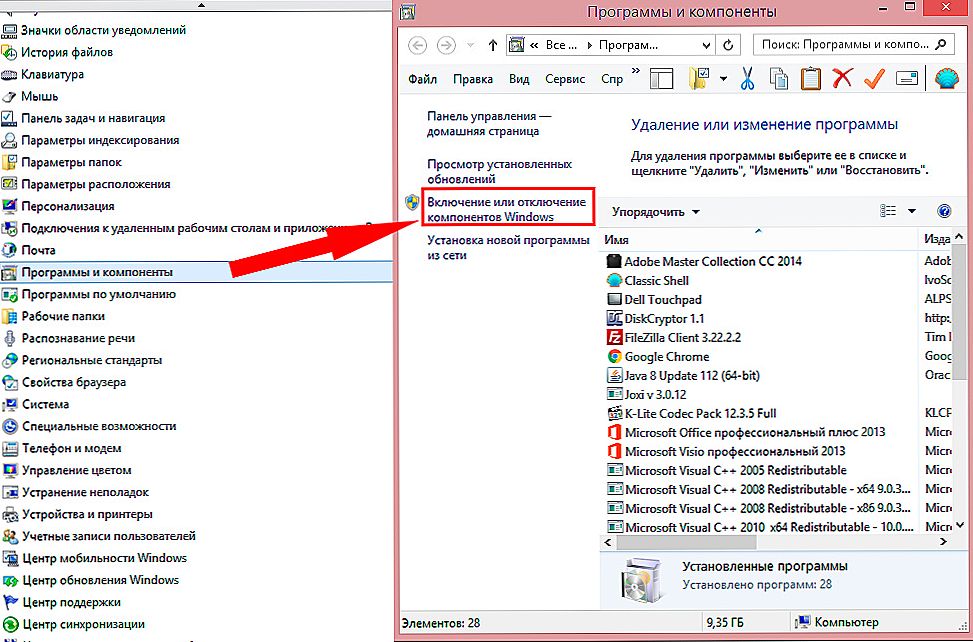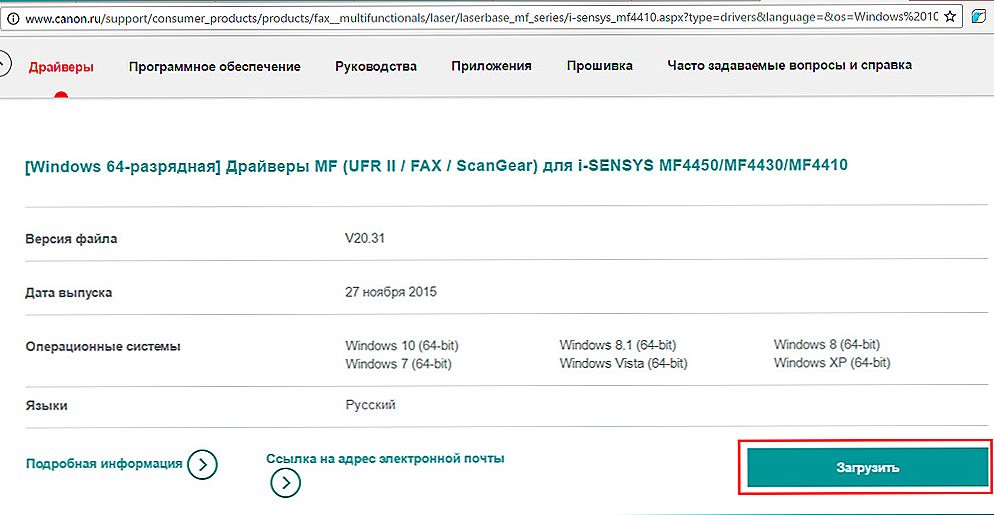Multifunkčná tlačiareň Canon i-SENSYS MF4410 kombinuje tlačiareň so skenerom. Je veľmi vhodný na použitie v kanceláriách aj doma. Používatelia systému Windows 10 sa však často stretávajú s tým, že tlačiareň z neznámych dôvodov skenuje dokumenty. To sa zvyčajne rieši niekoľkými jednoduchými krokmi.
Používateľ spustí program Toolbox (štandardná aplikácia Canon), stlačí tlačidlo "Štart", ale potom zariadenie nespustí skenovanie, ale zobrazí systémové chybové hlásenie. Niekedy pomáha stlačiť tlačidlo COPY / SCAN na samotnej tlačiarni a potom vybrať "vzdialený skener" na monitore. V systéme Windows 10 vypnite konkrétnu službu prostredníctvom Správcu úloh (služba nazvaná WIA (Windows Image Acquisition)). Ale pre mnohých takéto riešenia nebudú vyhovovať, pretože veľmi skomplikujú skenovanie dokumentov, ktoré obsahujú napríklad stovky stránok.

Dnes budeme hovoriť o riešení problémov so zariadením Canon i-SENSYS MF4410 MFP
Prečo nefunguje?
Prečo papier Canon MF4410 nie je skenovaný? Dôvodom nie je samotné zariadenie, ale softvér nainštalovaný v počítači. Väčšinou používatelia, ktorí používajú tlačiareň spoločne so systémom Windows 10, čelia takémuto povstaniu multifunkčnej tlačiarne. Na starších systémoch funguje všetko v poriadku.Všetka chyba štandardného nástroja od spoločnosti Microsoft, ktorá je určená len na skenovanie. Tu je len Canon, vrátane i-SENSYS MF4410, pomocou ich softvéru - Toolbox. Ako je to zvyčajne v prípade aplikácií, ktoré vykonávajú rovnakú funkciu, panel nástrojov a konflikt nástroja skenovania, čo spôsobuje zlyhanie tlačiarne.
Ako opraviť?
Všetko je riešené spravidla jednoduchým vypnutím nepotrebného pomocníka.
- Otvorte ovládací panel ("Možnosti" vo Win 10).
- Nájdeme položku "Programy a súčasti", potom "Povoliť alebo zakázať komponenty systému Windows".
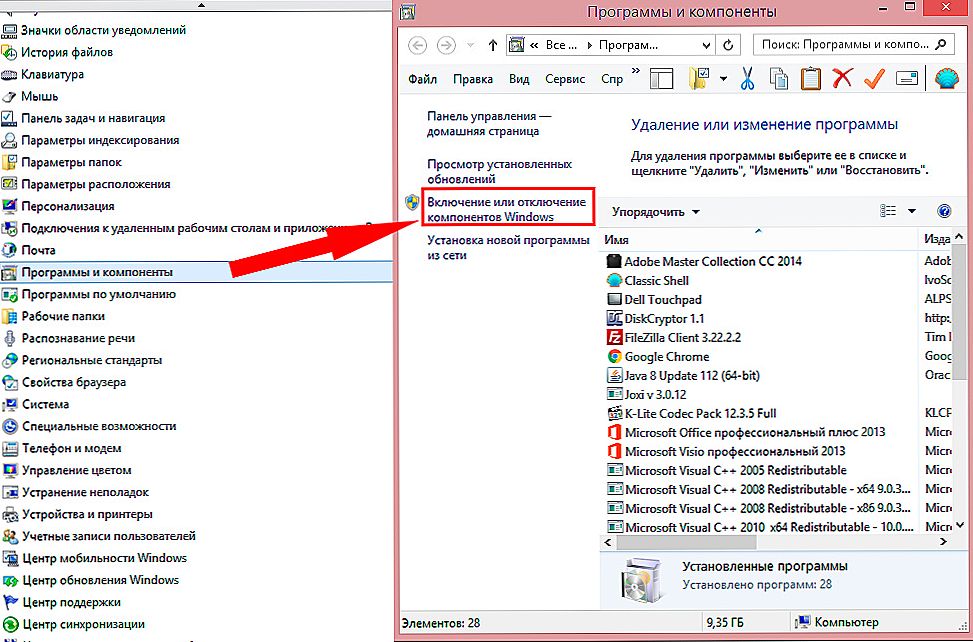
- Dostávame sa do stĺpca "Faxy a skenovanie" a z tejto položky odstránite začiarknutie.
- Reštartujte počítač.
Tieto kroky zvyčajne vyriešia problém s i-SENSYS MF4410 a inými tlačiarňami Canon (multifunkčné zariadenia) pomocou Nástroje. Pomáha tiež program Vuescan, ktorý skontroluje, ako funguje skener a navrhuje vlastné riešenia.
Problémy tretej strany
Niekedy nefunguje zariadenie MFP na počítači s operačným systémom Windows 10 z iných dôvodov. Medzi nimi sú vodiči. Používateľ zakúpením zariadenia MFP v našom prípade zariadenia MF4410 neinštaluje potrebný softvér. Myšlienka je, že na moderné systémy sa načíta sama osebe, ale v skutočnosti to nie je vždy prípad.
Ak je to len váš prípad, stiahnite potrebné ovládače a záplaty sami. To je možné vykonať prostredníctvom oficiálnych webových stránok spoločnosti Canon.
- Prejsť na webovú stránku canon.ru, zistíme, že existuje sekcia na prevzatie.
- Vyberte si operačný systém (Windows 10) a jeho bitovú hĺbku.
- Prevezmite potrebné súbory.
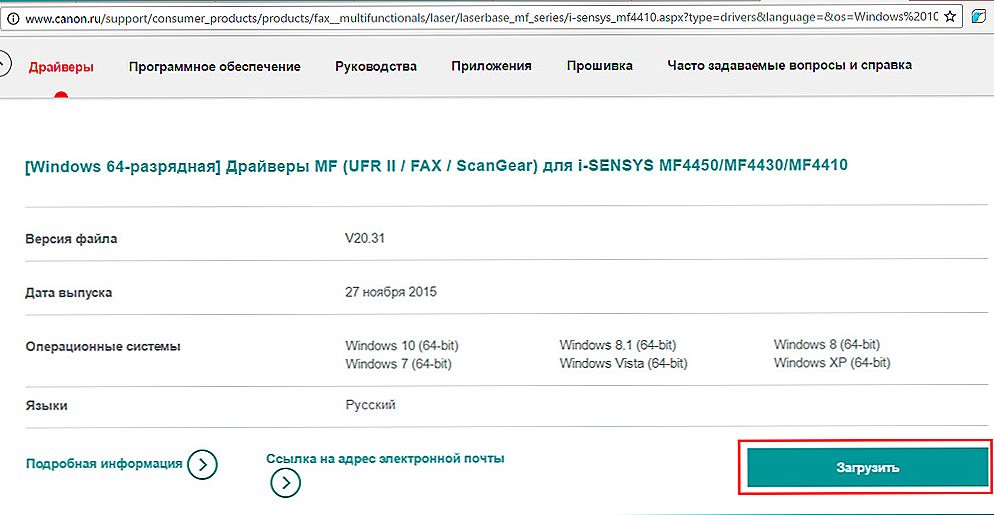
Vyberte verziu operačného systému a kliknite na tlačidlo Prevziať.
- Nainštalujte ich do počítača.
Bez ovládača tlačiarne a ešte viac zariadenia, ktoré kombinuje skener, nebude vôbec fungovať. Preto, ak z nejakých dôvodov neboli ovládače nainštalované automaticky, musí to byť vykonané. Opravy pre systém Windows 10 opravujú rôzne problémy súvisiace s konfliktami natívneho softvéru pre zariadenia Canon.
Na konci kábel USB alebo chyby v samotnej tlačiarni môžu narušiť normálne skenovanie dokumentov. Skúste zmeniť kábel alebo port USB na počítači. Možno to problém vyrieši.
Teraz viete, aké systémové programy Windows 10 môžu zabrániť aplikácii Canon i-SENSYS MF4410 MFP od skenovacích dokumentov. Riešenie tohto problému, rovnako ako ostatné, nie je ťažké, ak viete, aký je dôvod.